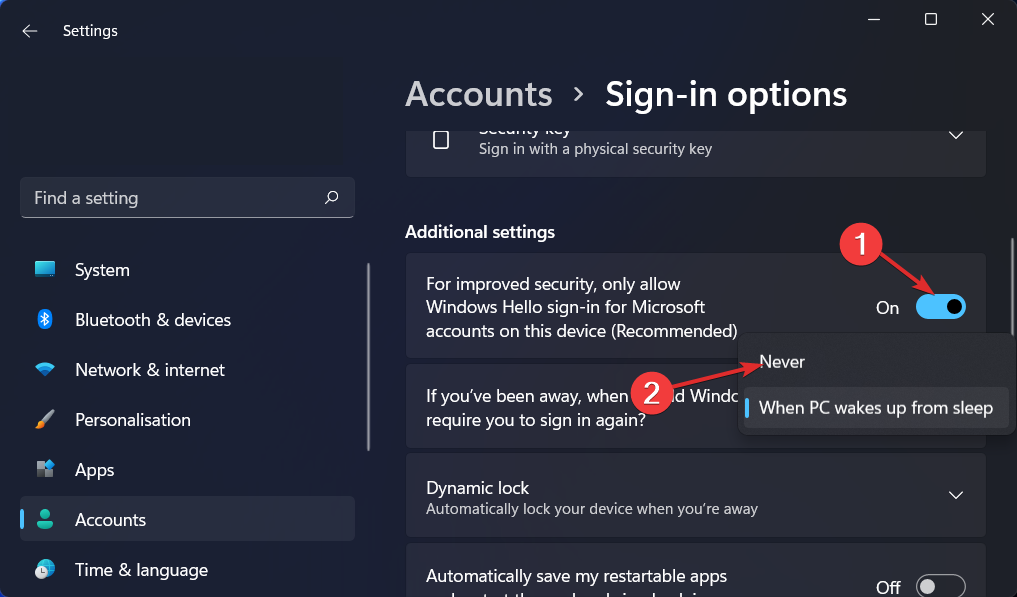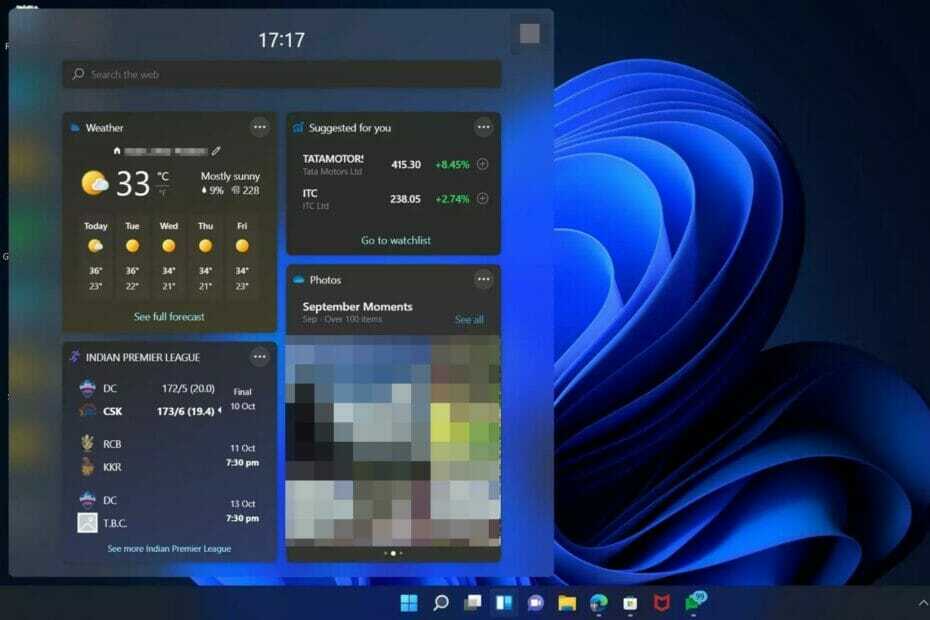Акција текста је једна од најкориснијих функција које је Мицрософт објавио у неко време.
- Тект Ацтионс вам даје могућност да копирате текст са било ког снимка екрана који направите помоћу алатке за исецање.
- Ова функција такође има опцију Куицк Редацт која вам омогућава да сакријете осетљиве информације са слика које снимите.
- Ово су неке од најкориснијих функција које је Мицрософт објавио у неко време, а ми ћемо вам показати како да то урадите.
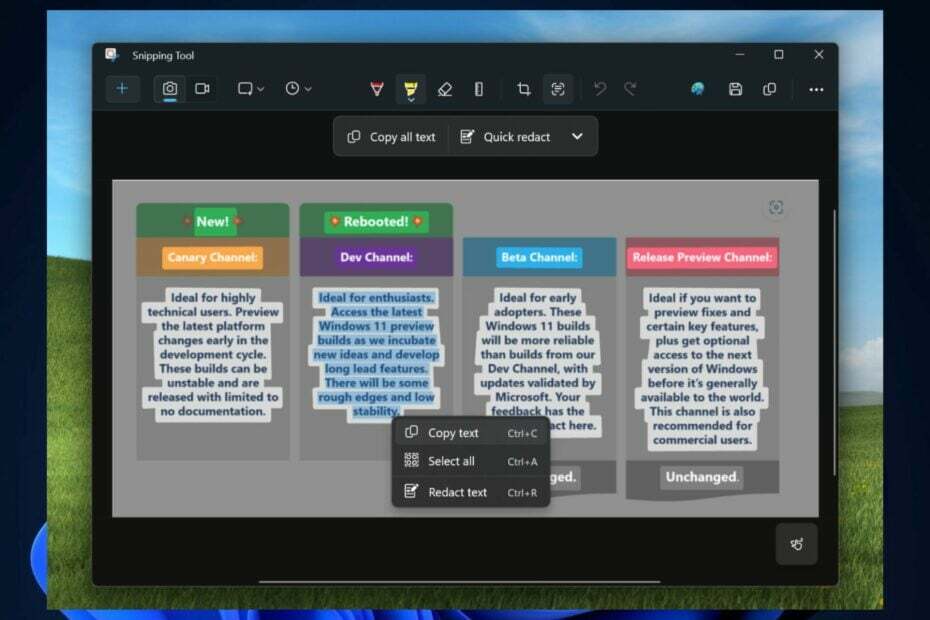
Мицрософт је објавио нове функције за Апликација Сниппинг Тоол на Виндовс 11 на каналима програма Виндовс Инсидер, а један од најузбудљивијих је текст Функција акције, која ће вам ефикасно омогућити да добијете текст са слика које сачувате на себи рачунар.
Најбољи део: то можете да урадите са врло мало кликова, а то је изузетно корисна функција када треба да обрађујете много слика и података за различите пројекте.
Ова функција буквално мења игру за аналитичаре података, истраживаче, едукаторе, научнике и студенте, али, наравно, свако може да је користи.
Са овим ажурирањем алатке за исецање (верзија 11.2308.33.0), уводимо Тект Ацтионс, која открива текст у ваше снимљене снимке екрана, што олакшава копирање текста са било које слике да бисте их поделили са другима или налепили у другу апликација.
Мицрософт
Сниппинг Тоол је недавно добио још једну корисну функцију: могућност снимања екрана кроз њу, и морамо рећи. Волимо алатку за изрезивање љубави коју Мицрософт добија.
Међутим, главна звезда је могућност копирања текстова са слика помоћу Тект Ацтион алата за исецање, а ми ћемо вам показати како да то урадите.
Како копирати текстове са слика помоћу алатке за исецање текста
- Отвори свој Апликација Сниппинг Тоол у оперативном систему Виндовс 11 и користите га за снимање слике са екрана.
- Након што снимите слику, вратите се на Апликација Сниппинг Тоол и кликните на Икона радње текста.
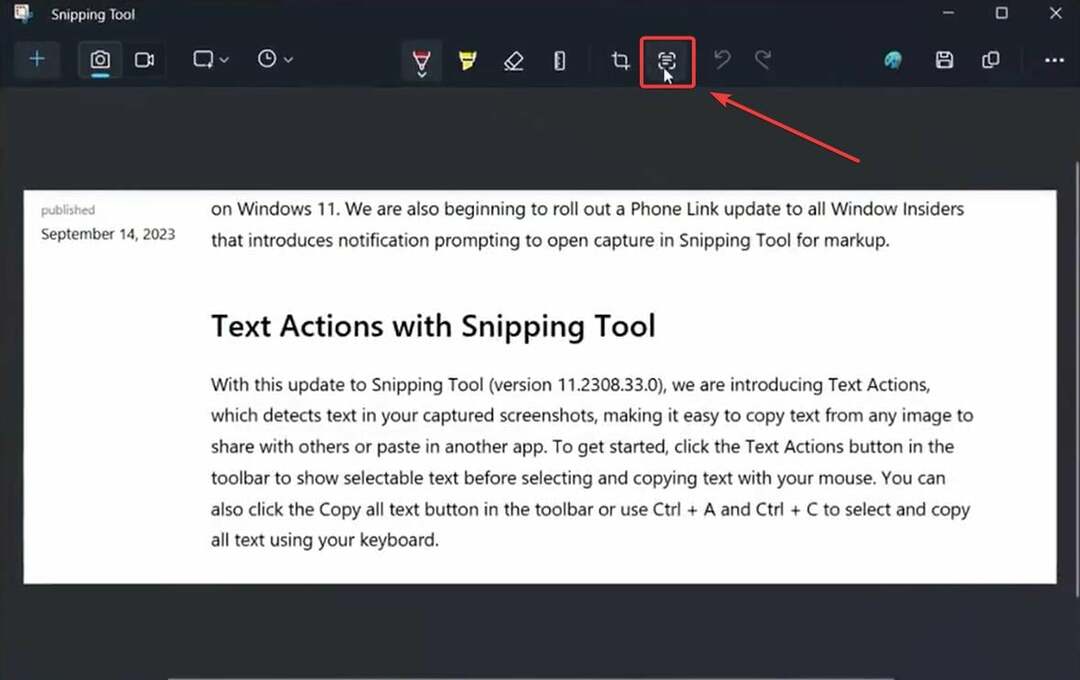
- Ова радња ће отворити 2 опције: Копирај сав текст и Брзо редиговање; кликните на Копирајте сав текст и сав текст са слике ће се аутоматски копирати на Цлицкбоард.
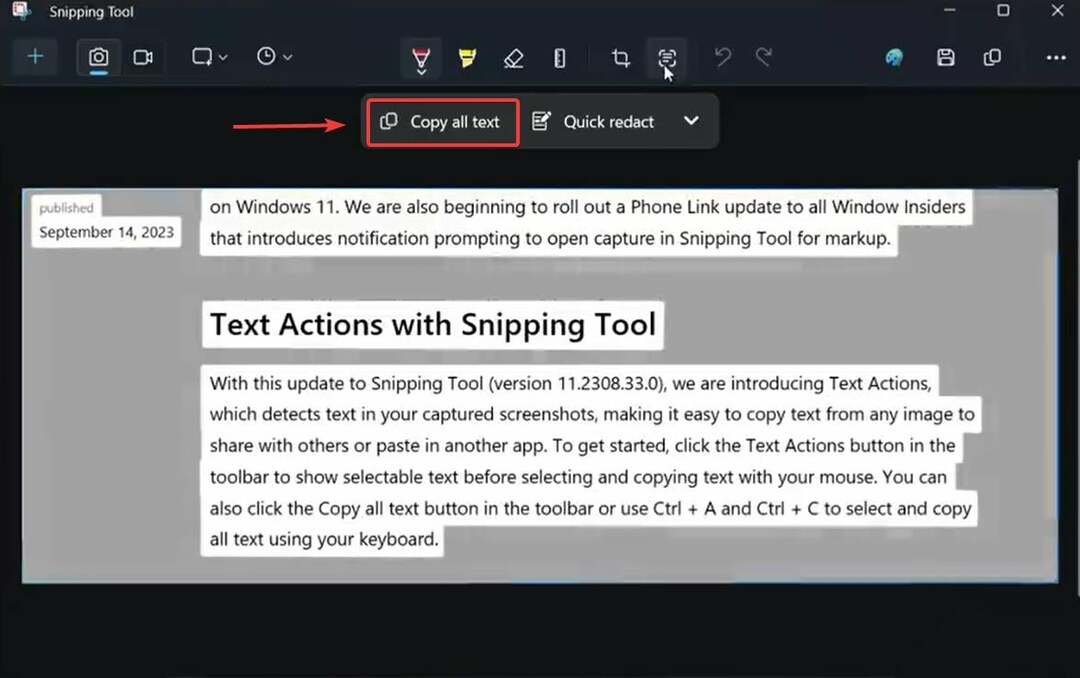
- Отвори свој Нотепад или Стицки Нотес да копирате текст.
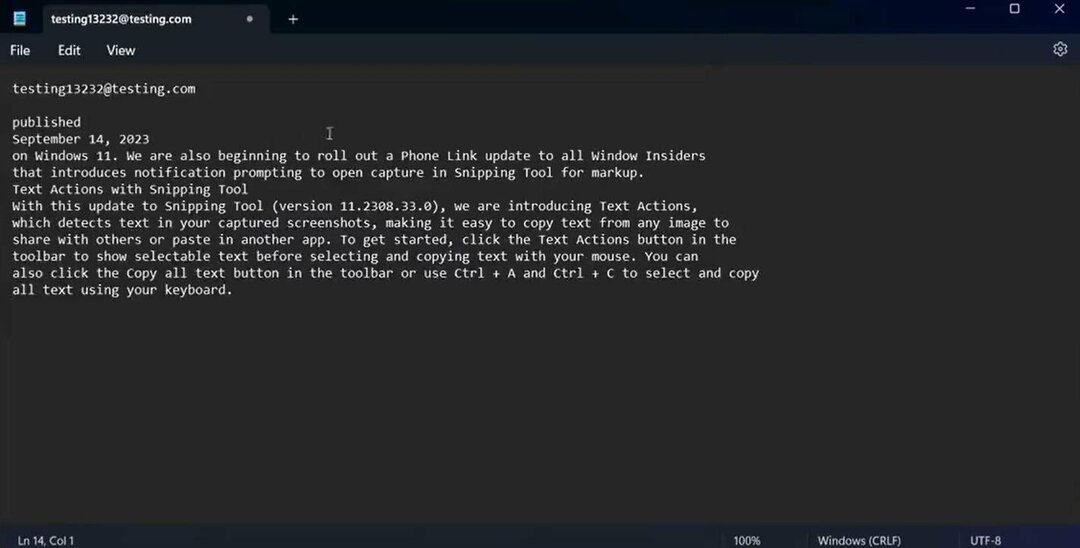
И то је то. Такође можете да користите радњу текста да брзо редигујете текст слике. Да бисте то урадили, мораћете да поновите процес прављења снимка екрана помоћу алатке за исецање и изаберите Куицк Редацт у панелу Тект Ацтион.
Ова опција ће вам омогућити да редигујете било који део слике који желите. Изглед опције брзог редиговања би требало да изгледа овако.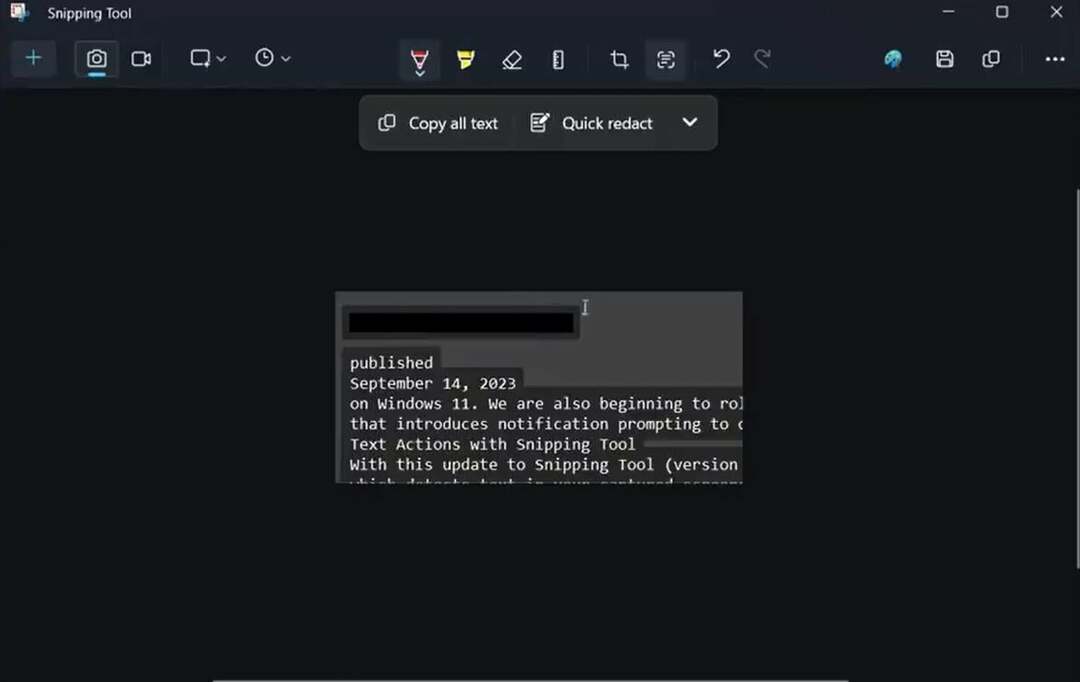
Мицрософт каже да вам опција брзог редиговања даје могућност да сакријете осетљиве информације са било које слике коју делите, и не можемо се више сложити. То је веома корисна функција.
Помоћу текстуалних радњи такође можете да редигујете осетљиве информације на снимцима екрана пре дељења. Изаберите Куицк Редацт на траци са алаткама да бисте аутоматски сакрили е-пошту и бројеве телефона или изаберите било који текст и изаберите Редацт Тект из менија десним кликом да бисте сакрили текст.
Мицрософт би заиста требао чешће да долази до таквих корисних функција. Шта мислите о њима?